-
Cómo cambiar las curvas de nivel en un mapa GIS
-
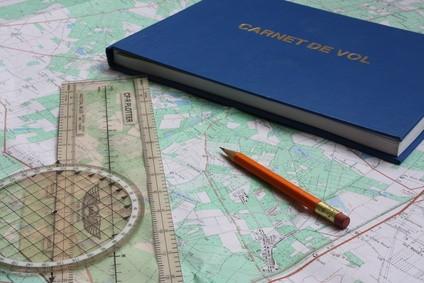
Rara vez una nueva línea de contorno en ArcGIS 9.3 reflejan con exactitud la posición y forma adecuada cuando se dibuja por primera vez en un mapa GIS. de ESRI ArcGIS 9.3 proporciona varias opciones flexibles para cambiar las líneas de contorno mediante el ajuste de un punto individual, también conocido como un vértice. Una línea de contorno puede ser reconfigurado fácilmente utilizando la herramienta de dibujo para suavizar o que coincida con la posición de una línea trazada por movimiento, (ver Referencias 1) adición y eliminación de vértices en un mapa GIS, de acuerdo con ESRI. (Ver Referencias 2)Instrucciones
1 Abra el programa ArcGIS 9.3. En el menú desplegable de archivos, buscar y seleccionar un archivo de proyecto existente que contiene una capa con líneas de contorno.
Suavizar una curva de nivel en ArcGIS 9.3 con un vértice adicional.
Haga clic en el icono del editor de la barra de herramientas y seleccione editor de empezar a editar. En el cuadro de diálogo de edición de inicio, verificar la fuente de la carpeta o base de datos seleccionados de la que para editar los datos y haga clic en OK.
3 Elija Modificar función en el menú desplegable que aparece en la barra de herramientas. Seleccione la capa de destino apropiado, tal como contornos topográficos, en el archivo de proyecto.
4 Haga clic en la línea de contorno de editar, lo que pone de relieve la línea y muestra las ubicaciones de los vértices individuales que componen la línea de contorno existente. Seleccione la herramienta de dibujo en la forma de un lápiz en la paleta de herramientas desplegable de la barra de herramientas del editor.Cambie la línea de contorno en un mapa GIS con unos pocos clics.
Pase el cursor sobre un vértice mal situada. La forma del cursor cambia a una pequeña plaza con puntas de flecha apuntando en cuatro direcciones de distancia desde el centro de la plaza. Para cambiar la forma de la línea de contorno, haga clic y arrastre el vértice seleccionado en la ubicación adecuada con el cursor cuadrado.
Consejos y advertencias
- Si un vértice adicional ayuda a definir la línea de contorno, haga clic en la línea. Elija un vértice Insertar para agregar un punto en la posición del botón derecho en la línea. El vértice adicional permite el ajuste fino de la forma del contorno, donde la densidad de puntos a lo largo de la línea aparece escasa.
- Con la herramienta de dibujo, haga clic derecho en un vértice y seleccione el vértice de borrar para eliminar un punto individual.
- Para evitar la pérdida de cambios complejos en un mapa GIS, seleccione tanto guardar ediciones y detener la edición en la barra de herramientas del editor al final de una sesión de edición después de utilizar la herramienta de dibujo para modificar características.


